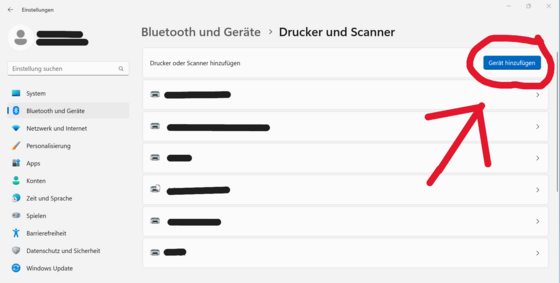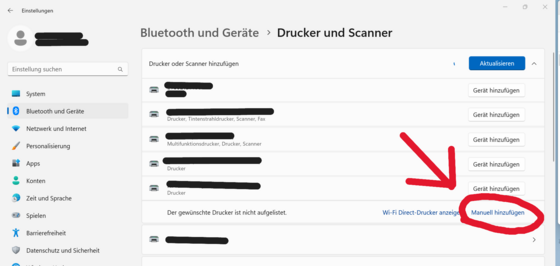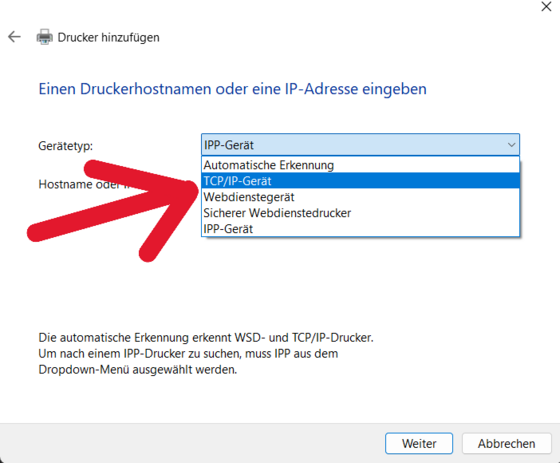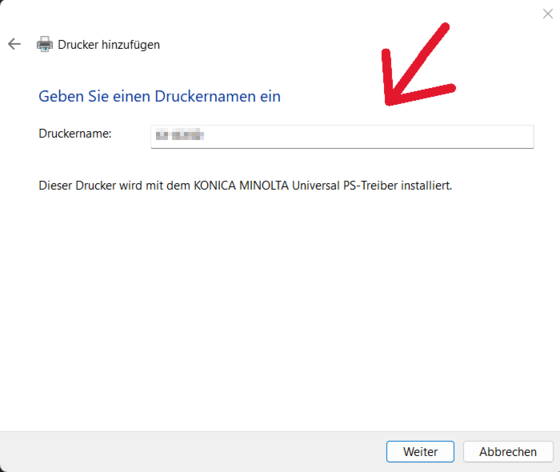Manuelle Einbindung des Kopierers
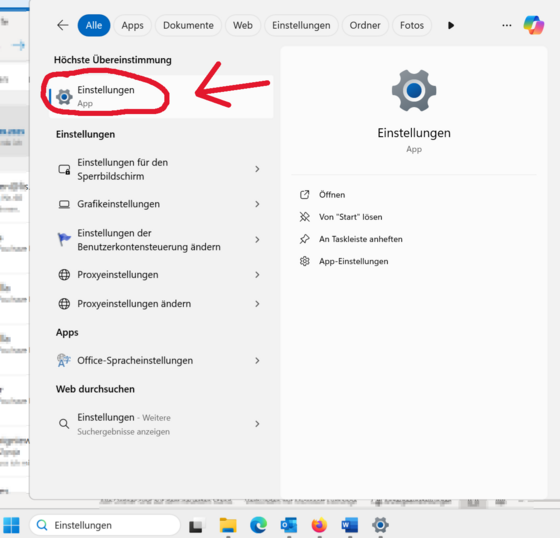
Laden Sie zunächst den Druckertreiber herunter.
- Geben Sie im Suchfeld der Taskleiste „Einstellungen“ ein.
- Klicken Sie dann die "Einstellungen" neben dem Zahnrad-Icon an.
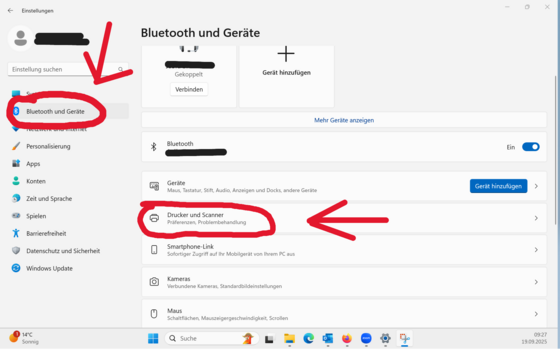
2. Klicken Sie links in der Liste der Kategorien auf „Bluetooth und Geräte“,
Dann auf der rechten Seite auf „Drucker und Scanner“.
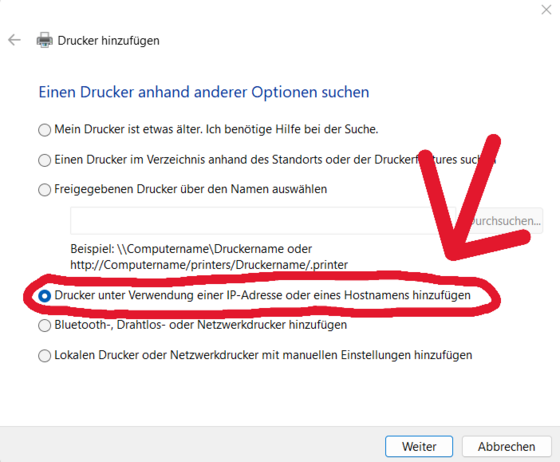
5. Hier wählen Sie „Drucker unter Verwendung einer IP-Adresse oder eines Hostnamens hinzufügen“. Klicken Sie dann auf "Weiter".
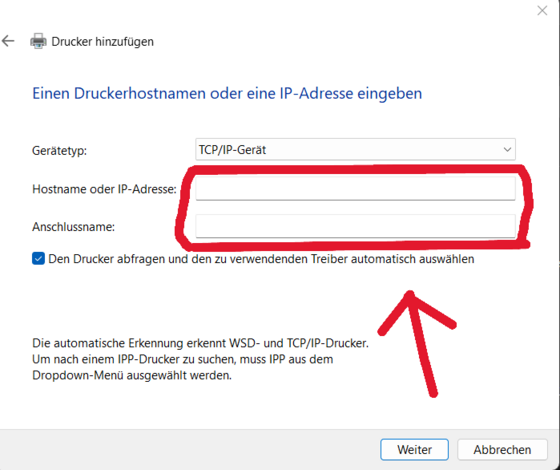
7. Geben Sie die IP-Adresse und den Anschlussnamen ein.
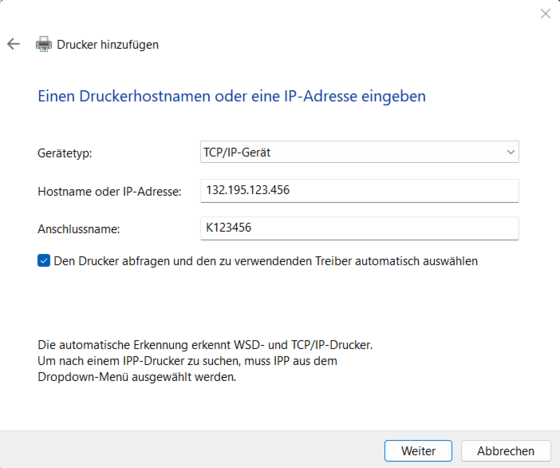
Screenshot mit Beispieldaten
8. Geben Sie die IP-Adresse Ihres Geräts ein.
Der Anschlussname beginnt mit einem K, darauf folgen die letzten 6 Ziffern der IP-Adresse, in diesem Beispiel 123456.
Beispiel, wie es aussehen sollte (Bild rechts vergrößern über einen Klick):
8.2 Wenn alles eingetragen wurde, klicken Sie auf "Weiter".
9. Druckertreiber auswählen
- Klicken Sie auf den Button „Datenträger“.
- Klicken Sie auf „Durchsuchen“ und wählen Sie den Speicherort des Treibers aus.
- Bestätigen Sie mit "OK".
- Wählen Sie den Drucker „KONICA MINOLTA“ mit einer Endung von Zahlen, in diesem Beispiel "v3.9.12"
- Bestätigen Sie mit "Weiter".
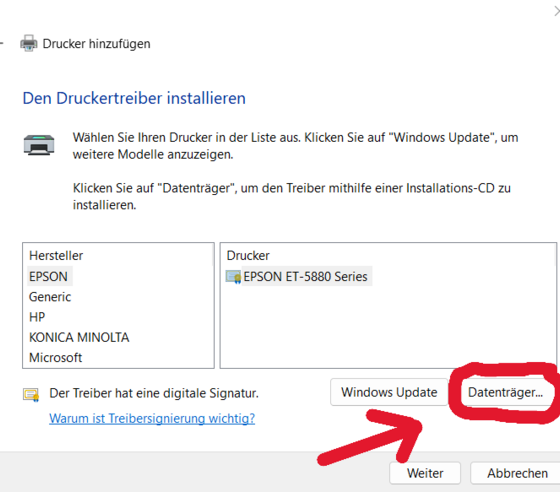
Button "Datenträger" anklicken
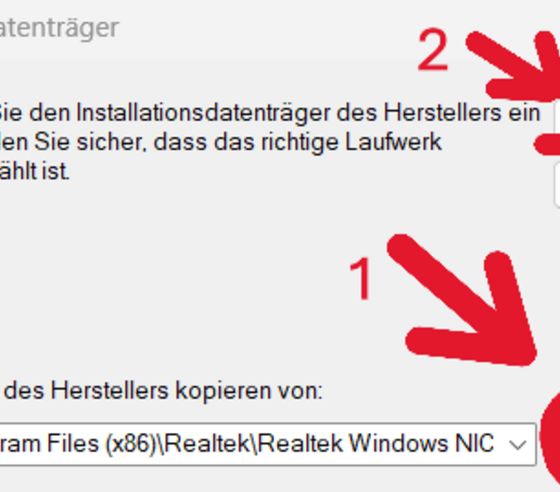
Durchsuchen, dann OK klicken
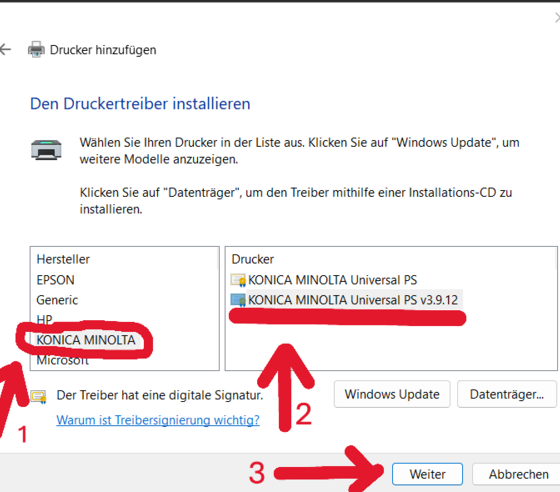
Hersteller und Drucker wählen (mit Zahl am Ende)
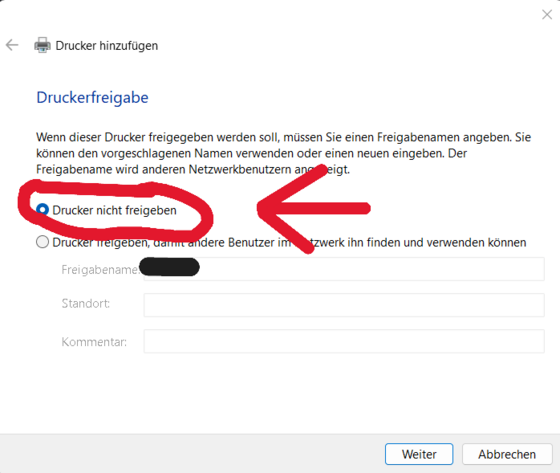
Klicken Sie dann auf "Weiter".
11. Im Punkt "Druckerfreigabe" setzen Sie die Auswahl bei "Drucker nicht freigeben" und klicken auf "Weiter".
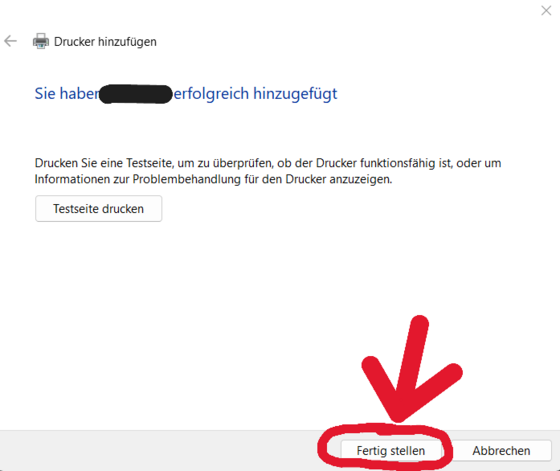
12. Schließen Sie die Einrichtung des Druckers über den Button „Fertig stellen“ unten ab.
Sie haben den Drucker erfolgreich hinzugefügt!
INFO
Wenn der Kopierer, auf dem Sie drucken möchten, durch eine PIN geschützt ist, benötigen Sie auch zum Drucken diese PIN.
Bevor ein Druckvorgang möglich ist, muss diese PIN einmalig in den Druckeinstellungen hinterlegt werden.